Αποφύγετε αυτό το ζήτημα ενημερώνοντας πάντα το λειτουργικό σύστημα Windows
- Πολλά ζητήματα ενδέχεται να προκύψουν κατά το άνοιγμα μιας ληφθείσας εφαρμογής από το Microsoft Store.
- Αυτή η εφαρμογή έκανε πάρα πολλά αιτήματα ενδέχεται να προκληθεί σφάλμα από κατεστραμμένα προφίλ χρηστών.
- Δοκιμάστε να επιδιορθώσετε τις εφαρμογές του Microsoft Store και να εκτελέσετε το εργαλείο αντιμετώπισης προβλημάτων ως βιώσιμες εναλλακτικές λύσεις.
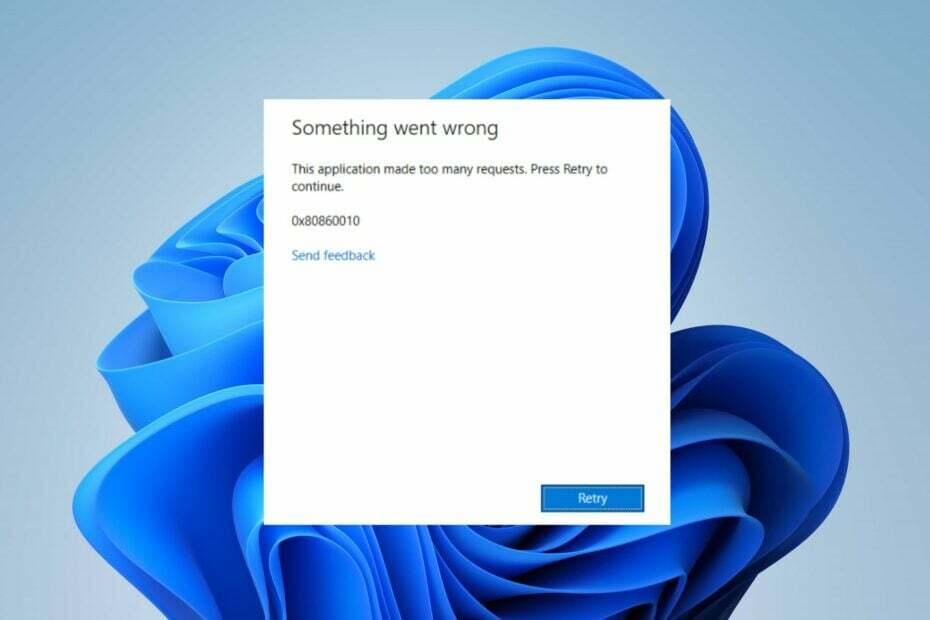
ΧΕΓΚΑΤΑΣΤΑΣΗ ΚΑΝΟΝΤΑΣ ΚΛΙΚ ΣΤΟ ΑΡΧΕΙΟ ΛΗΨΗΣ
Αυτό το λογισμικό θα επιδιορθώσει κοινά σφάλματα υπολογιστή, θα σας προστατεύσει από απώλεια αρχείων, κακόβουλο λογισμικό, αποτυχία υλικού και θα βελτιστοποιήσει τον υπολογιστή σας για μέγιστη απόδοση. Διορθώστε προβλήματα υπολογιστή και αφαιρέστε τους ιούς τώρα με 3 εύκολα βήματα:
- Κατεβάστε το Restoro PC Repair Tool που συνοδεύεται από πατενταρισμένες τεχνολογίες (διαθέσιμο δίπλωμα ευρεσιτεχνίας εδώ).
- Κάντε κλικ Εναρξη σάρωσης για να βρείτε ζητήματα των Windows που θα μπορούσαν να προκαλούν προβλήματα στον υπολογιστή.
- Κάντε κλικ Φτιάξ'τα όλα για να διορθώσετε ζητήματα που επηρεάζουν την ασφάλεια και την απόδοση του υπολογιστή σας.
- Το Restoro έχει ληφθεί από 0 αναγνώστες αυτόν τον μήνα.
Ορισμένοι από τους αναγνώστες μας ανέφεραν ότι παρουσιάστηκε σφάλμα 0x80860010 κατά την εκκίνηση εφαρμογών λήψης από το Microsoft Store. Ο κωδικός συνήθως συνοδεύεται από αυτή η εφαρμογή έκανε πάρα πολλά αιτήματα μήνυμα λάθους. Ως εκ τούτου, θα διερευνήσουμε τις αιτίες του και θα προτείνουμε πιθανές λύσεις εδώ.
Επίσης, έχουμε έναν λεπτομερή οδηγό για τη διόρθωση ενός παρόμοιου Σφάλμα σύνδεσης 0x80860010 στα Windows 11.
Τι προκαλεί το σφάλμα αυτής της εφαρμογής που έκανε πάρα πολλά αιτήματα;
Μπορεί να υπάρχουν πολλοί παράγοντες που προκαλούν αυτό το σφάλμα με το Microsoft Store και τις ληφθείσες εφαρμογές. Κάποιοι από αυτούς είναι:
- Κατεστραμμένη προσωρινή μνήμη του Microsoft Store – Microsoft Store αρχεία cache βοηθήστε το να λειτουργεί πιο γρήγορα και καλύτερα, αλλά μπορεί να μολυνθούν από κακόβουλο λογισμικό ή ιούς εάν στοιβάζονται για μεγάλο χρονικό διάστημα. Ως αποτέλεσμα, επηρεάζει τις εφαρμογές που είναι εγκατεστημένες από το Store και μπορεί να καταστρέψει τα αρχεία εγκατάστασής τους.
- Σφάλματα σύνδεσης με τον λογαριασμό σας Microsoft – Ο κωδικός σφάλματος 0x80860010 μπορεί να προκύψει εάν υπάρχει πρόβλημα με τον λογαριασμό χρήστη σας. Αποτρέπει τη Microsoft από την πρόσβαση στα απαραίτητα δικαιώματα για την εκτέλεση της εφαρμογής. Επίσης, α κατεστραμμένο προφίλ χρήστη στον υπολογιστή μπορεί να προκαλέσει αυτό το ζήτημα.
- Ξεπερασμένο λειτουργικό σύστημα Windows – Εάν εκτελείτε ένα ξεπερασμένο λειτουργικό σύστημα Windows στον υπολογιστή σας, δεν θα μπορεί να διορθώσει σφάλματα που επηρεάζουν την τρέχουσα έκδοση. Ως εκ τούτου, μπορεί να εμποδίσει την επεξεργασία της εφαρμογής στον υπολογιστή, με αποτέλεσμα ένα σφάλμα.
Ανεξάρτητα από τις αιτίες, ας εξερευνήσουμε τα παρακάτω βήματα αντιμετώπισης προβλημάτων για να το διορθώσουμε.
Πώς μπορώ να διορθώσω το σφάλμα αυτής της εφαρμογής που έκανε πάρα πολλά αιτήματα;
Πριν προχωρήσετε σε προχωρημένα βήματα, ακολουθήστε τα εξής:
- Απενεργοποιήστε τις εφαρμογές φόντου τρέχει στον υπολογιστή σας.
- Εκτελέστε σάρωση για ιούς και κακόβουλο λογισμικό.
- Επανεκκινήστε τα Windows σε ασφαλή λειτουργία και ελέγξτε αν το σφάλμα παραμένει.
Εάν το σφάλμα εμφανιστεί ξανά, προχωρήστε με τις παρακάτω λύσεις:
1. Εκτελέστε το πρόγραμμα αντιμετώπισης προβλημάτων εφαρμογών του Windows Store
- Τύπος Windows + Εγώ πλήκτρα για να ανοίξετε το Ρυθμίσεις εφαρμογή.
- Κάνε κλικ στο Σύστημα καρτέλα και επιλέξτε Αντιμετώπιση προβλημάτων.
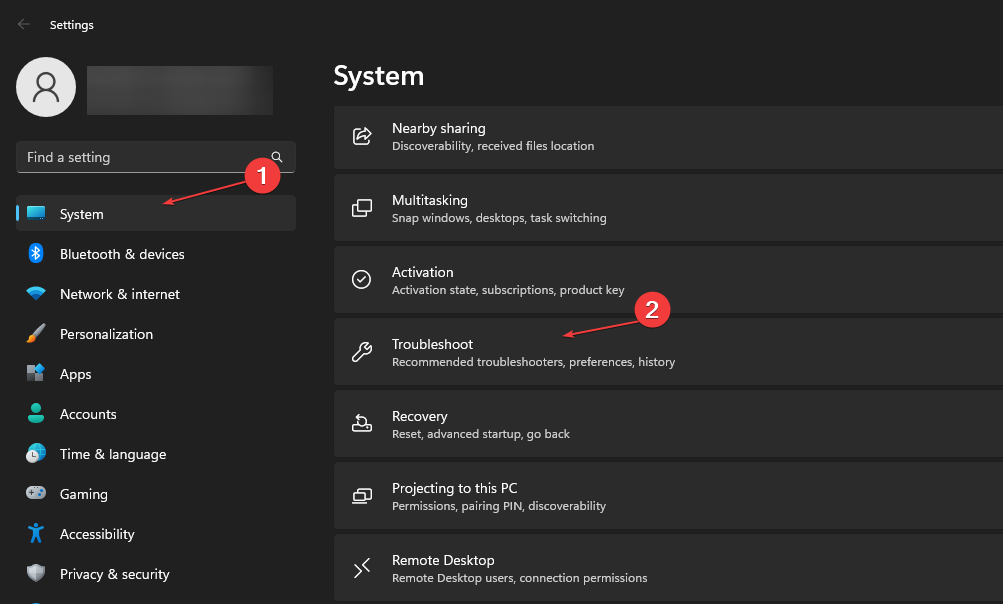
- Στη συνέχεια, κάντε κλικ στο Άλλα εργαλεία αντιμετώπισης προβλημάτων.

- Κάντε κλικ στο Τρέξιμο κουμπί δίπλα στο Εφαρμογές Windows Store για να εκτελέσετε το εργαλείο αντιμετώπισης προβλημάτων. Στη συνέχεια, ακολουθήστε τις προτροπές στη συνέχεια.
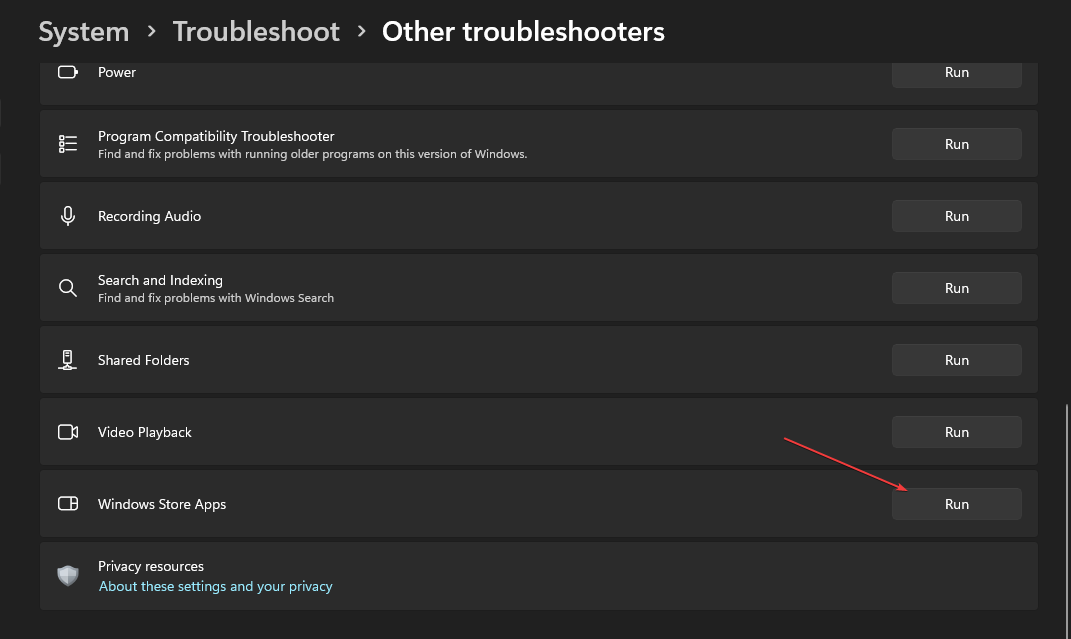
Η εκτέλεση του Εργαλείου αντιμετώπισης προβλημάτων θα επιλύσει προβλήματα με τις εφαρμογές του Windows Store που ενδέχεται να επηρεάσουν κατά το άνοιγμα της εφαρμογής.
2. Είσοδος και έξοδος από το Microsoft Store
- Κάντε αριστερό κλικ στο Αρχή κουμπί, πληκτρολόγηση Microsoft Store, μετά πατήστε Εισαγω να το ανοίξω.
- Κάνε κλικ στο εικονίδιο χρήστη στην επάνω δεξιά γωνία. Επιλέξτε το δικό σας όνομα χρήστηκαι κάντε κλικ στο Αποσύνδεση κουμπί.

- Επανεκκινήστε το Microsoft Store εφαρμογή και ελέγξτε αν έχει αποσυνδεθεί.
- Κάνε κλικ στο εικονίδιο χρήστη στην επάνω δεξιά γωνία της οθόνης και κάντε κλικ στο Συνδεθείτε. Στη συνέχεια, εισαγάγετε τα διαπιστευτήρια της υπηρεσίας καταγραφής και, στη συνέχεια, πατήστε Επόμενο.
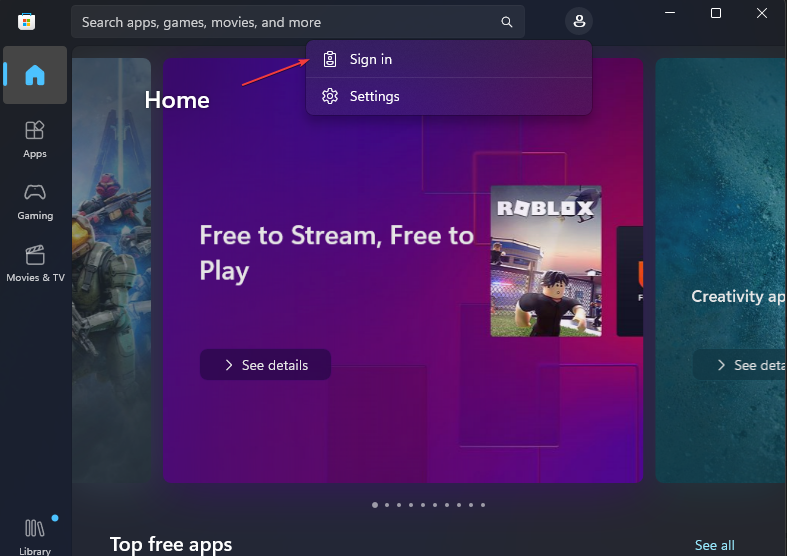
- Πληκτρολογήστε το δικό σας Κωδικός πρόσβασης, επίλεξε το Κράτησε με συνδεδεμένο επιλογή και κάντε κλικ Συνδεθείτε.
- Βγείτε από το Microsoft Store και επανεκκινήστε τον υπολογιστή σας.
Συμβουλή ειδικού:
ΕΥΓΕΝΙΚΗ ΧΟΡΗΓΙΑ
Ορισμένα ζητήματα υπολογιστή είναι δύσκολο να αντιμετωπιστούν, ειδικά όταν πρόκειται για κατεστραμμένα αποθετήρια ή για αρχεία Windows που λείπουν. Εάν αντιμετωπίζετε προβλήματα με την επιδιόρθωση ενός σφάλματος, το σύστημά σας μπορεί να είναι μερικώς κατεστραμμένο.
Συνιστούμε να εγκαταστήσετε το Restoro, ένα εργαλείο που θα σαρώσει το μηχάνημά σας και θα εντοπίσει ποιο είναι το σφάλμα.
Κάντε κλικ ΕΔΩ για λήψη και έναρξη επισκευής.
Η επανασύνδεση στο Microsoft Store μπορεί να βοηθήσει στη διόρθωση προβλημάτων λογαριασμού που επηρεάζουν την εφαρμογή λήψης. Διαβάστε τον οδηγό μας για τη διόρθωση καθορισμένο χρήστη που δεν έχει έγκυρο προφίλ σφάλμα στα Windows 11.
3. Επιδιορθώστε την εφαρμογή Microsoft store
- Τύπος Windows + R πλήκτρα για να ανοίξετε το Τρέξιμο πλαίσιο διαλόγου, πληκτρολογήστε ms-settings: λειτουργίες εφαρμογών, μετά πατήστε Εισαγω.
- Εντοπίστε και επιλέξτε το Microsoft Store, μετά κάντε κλικ στο Προχωρημένες επιλογές.

- μεταβείτε στο Επαναφορά καρτέλα και κάντε κλικ στο Επισκευή κουμπί.
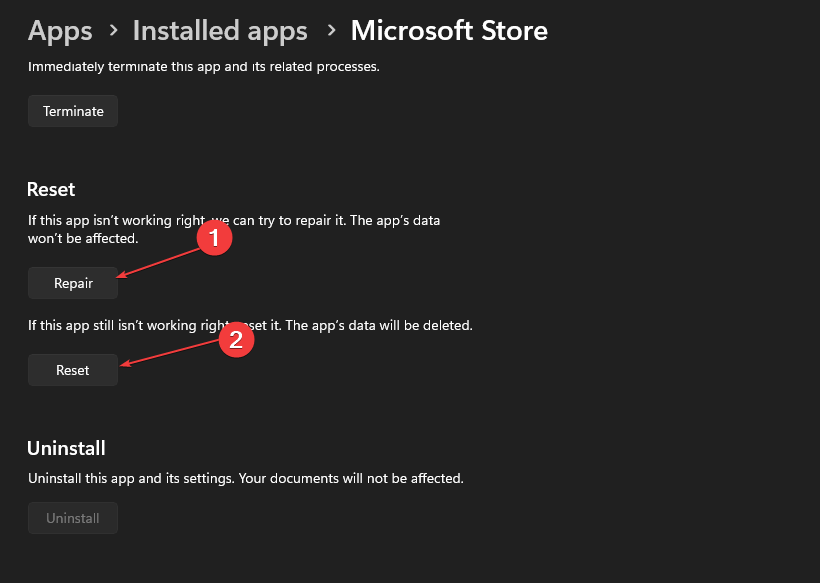
- Επανεκκινήστε τον υπολογιστή σας μετά τη διαδικασία επισκευής και ελέγξτε εάν το σφάλμα έχει διορθωθεί.
Η επιδιόρθωση της εφαρμογής Microsoft Store θα διορθώσει τυχόν προβλήματα διαμόρφωσης και κατεστραμμένα αρχεία εφαρμογών που επηρεάζουν την απόδοσή της.
- Η κατάργηση εγγραφής του Microsoft Viva δεν λειτουργεί: Αναγκάστε το σε 4 βήματα
- Τι είναι το Σφάλμα 0x000000CB και πώς να το διορθώσετε εύκολα
4. Επανεγγραφή όλων των εφαρμογών καταστήματος
- Κάντε αριστερό κλικ στο Αρχή κουμπί, πληκτρολόγηση PowerShellκαι κάντε κλικ Εκτελέστε ως διαχειριστής.
- Κάντε κλικ Ναί στο Ελεγχος λογαριασμού χρήστη προτροπή.
- Αντιγράψτε και επικολλήστε τις παρακάτω γραμμές και πατήστε Εισαγω:
Get-AppXPackage -AllUsers | Foreach {Add-AppxPackage -DisableDevelopmentMode -Register "$($_.InstallLocation)\AppXManifest.xml"}
- Κάντε επανεκκίνηση του υπολογιστή σας και ελέγξτε εάν εμφανίζεται το Σφάλμα 0x80860010 κατά την προσπάθεια σύνδεσης σε μια εφαρμογή της Microsoft.
Δείτε το άρθρο μας σχετικά με το τι πρέπει να κάνετε εάν Το Windows PowerShell σταματά να λειτουργεί κατά την εκτέλεση των παραπάνω βημάτων.
5. Διαγράψτε τα προσωρινά αρχεία φακέλων
- Τύπος Windows + R πλήκτρα για να ανοίξετε το Τρέξιμο πλαίσιο διαλόγου, πληκτρολογήστε % temp%και πατήστε Εισαγω.
- Τύπος Ctrl + ΕΝΑ και κάντε δεξί κλικ και μετά κάντε κλικ στο Διαγράφω από το αναπτυσσόμενο μενού.
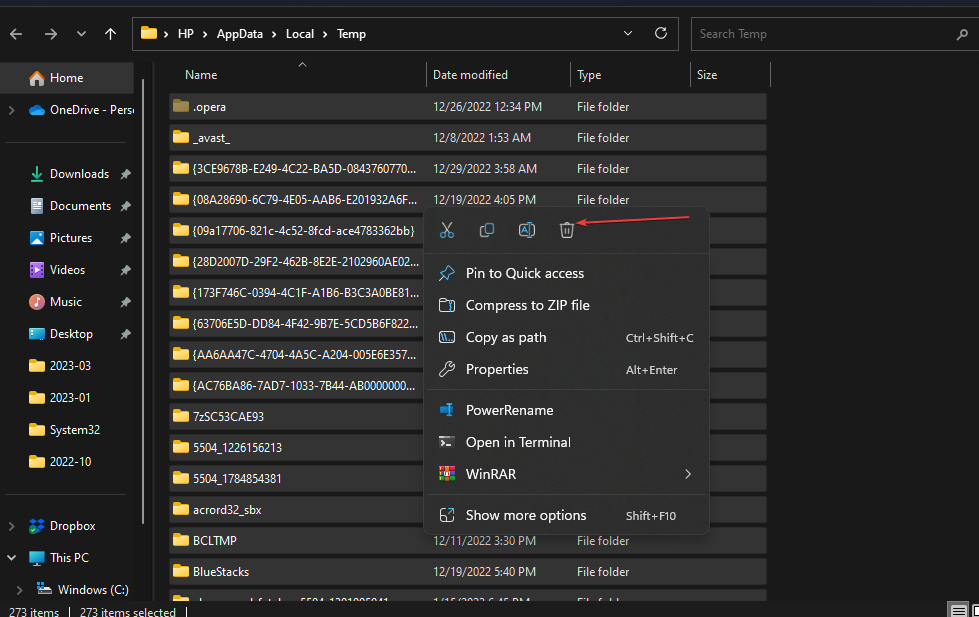
- Πλοηγηθείτε σε:
Αυτό το PC\Local Disk (C):\Windows\Temp - Τύπος Ctrl + ΕΝΑκαι διαγράψτε όλα τα προσωρινά αρχεία.
- Επανεκκινήστε τον υπολογιστή και ελέγξτε εάν το σφάλμα παραμένει.
Η διαγραφή προσωρινών αρχείων θα διαγράψει τα κατεστραμμένα αρχεία που προκαλούν το σφάλμα της εφαρμογής Microsoft Store. Μπορείτε να ελέγξετε το άρθρο μας σχετικά με πώς να διαγράψετε προσωρινά αρχεία στα Windows 11 για περισσότερα βήματα.
Επιπλέον, μπορεί να σας ενδιαφέρουν τρόπους για να το διορθώσετε Σφάλμα Microsoft Store 0x80070005 στα Windows 11, καθώς είναι επίσης ένα αχαλίνωτο ζήτημα.
Ομοίως, είναι πιθανό να συναντήσετε Σφάλμα δεν υπάρχει αρκετός χώρος στο Microsoft Store. Επομένως, ακολουθήστε τις διορθώσεις που περιγράφονται στον οδηγό μας για να το διορθώσετε.
Για περισσότερες ερωτήσεις ή προτάσεις σχετικά με αυτόν τον οδηγό, αφήστε τες στην ενότητα σχολίων.
Έχετε ακόμα προβλήματα; Διορθώστε τα με αυτό το εργαλείο:
ΕΥΓΕΝΙΚΗ ΧΟΡΗΓΙΑ
Εάν οι παραπάνω συμβουλές δεν έχουν λύσει το πρόβλημά σας, ο υπολογιστής σας ενδέχεται να αντιμετωπίσει βαθύτερα προβλήματα με τα Windows. Συνιστούμε λήψη αυτού του εργαλείου επισκευής υπολογιστή (αξιολογήθηκε Εξαιρετικά στο TrustPilot.com) για να τους αντιμετωπίσετε εύκολα. Μετά την εγκατάσταση, απλώς κάντε κλικ στο Εναρξη σάρωσης κουμπί και μετά πατήστε το Φτιάξ'τα όλα.
![Δεν ήταν δυνατή η φόρτωση της σελίδας του Microsoft Store [Επίλυση]](/f/9a78c9dbcfab2b68e1a40bfdf40d5ae3.jpg?width=300&height=460)

